ด้วยความก้าวหน้าของเทคโนโลยี โดยเฉพาะปัญญาประดิษฐ์ (AI) ทุกคนสามารถสร้างโลโก้ที่ไม่ซ้ำใครและน่าประทับใจได้ด้วยการคลิกเพียงไม่กี่ครั้ง บทความนี้จะแนะนำวิธีการออกแบบโลโก้บน Canva โดยใช้ AI ซึ่งเป็นหนึ่งในเครื่องมือออกแบบยอดนิยมในปัจจุบัน
1. ทำไมต้องเลือก Canva?
Canva คือแพลตฟอร์มออกแบบกราฟิกออนไลน์ที่ช่วยให้ผู้ใช้สร้างสรรค์ผลงานออกแบบได้หลากหลาย ตั้งแต่ภาพถ่ายและงานนำเสนอ ไปจนถึงสื่อโฆษณา ด้วยอินเทอร์เฟซที่เรียบง่ายและใช้งานง่าย พร้อมฟีเจอร์อันทรงพลัง Canva จึงกลายเป็นเครื่องมือที่มีค่าสำหรับนักการตลาด ธุรกิจ และแม้แต่ผู้ที่ชื่นชอบการออกแบบมือสมัครเล่นจำนวนมาก
ข้อดีของ Canva:
ตัวเลือกการออกแบบที่หลากหลาย: Canva มีเทมเพลตโลโก้สำเร็จรูปหลายพันแบบ เหมาะสำหรับอุตสาหกรรมและสไตล์ที่หลากหลาย
ใช้งานง่าย: อินเทอร์เฟซแบบลากและวางทำให้การออกแบบง่ายดายอย่างยิ่ง
ประหยัดค่าใช้จ่าย: แทนที่จะจ้างนักออกแบบมืออาชีพ คุณสามารถสร้างโลโก้ของคุณเองได้ในราคาที่ต่ำมาก หรืออาจจะฟรีด้วยซ้ำหากคุณใช้แบบพื้นฐาน
2. การใช้ AI บน Canva เพื่อออกแบบโลโก้
ปัญญาประดิษฐ์ใน Canva ช่วยเพิ่มประสิทธิภาพกระบวนการออกแบบโดยการแนะนำและปรับแต่งองค์ประกอบต่างๆ ภายในโลโก้โดยอัตโนมัติ เพื่อให้เกิดความสมดุลและความกลมกลืน
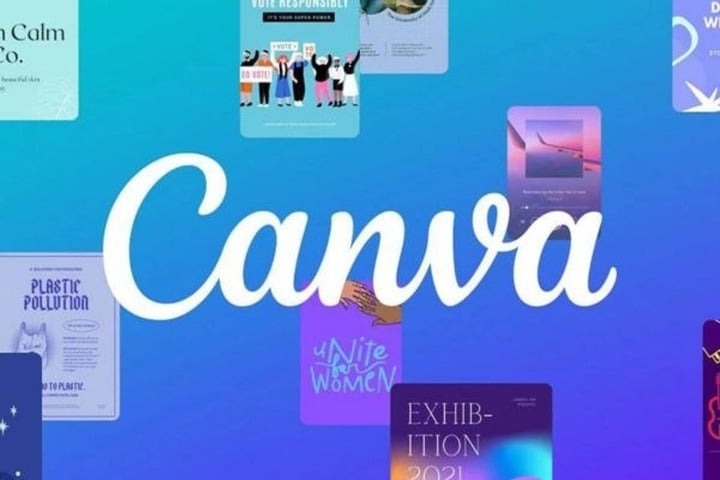
คู่มือการออกแบบโลโก้บน Canva โดยใช้ AI (ภาพประกอบ)
ขั้นตอนการออกแบบโลโก้โดยใช้ AI บน Canva:
ขั้นตอนที่ 1: สร้างบัญชีบน Canva
ก่อนอื่น คุณต้องมีบัญชี Canva ไปที่เว็บไซต์ Canva และลงทะเบียนบัญชีฟรี หรือเข้าสู่ระบบหากคุณมีบัญชีอยู่แล้ว
ขั้นตอนที่ 2: เลือกแบบโลโก้
หลังจากล็อกอินแล้ว ให้เข้าไปที่ส่วน "โลโก้" ภายใต้ "สร้างดีไซน์" Canva จะแสดงเทมเพลตโลโก้หลายแบบให้คุณเลือก คุณสามารถใช้เทมเพลตเหล่านี้เป็นจุดเริ่มต้นในการออกแบบของคุณได้
ขั้นตอนที่ 3: ปรับแต่งเทมเพลตโลโก้
ใช้ฟีเจอร์การปรับแต่งของ Canva เช่น การเปลี่ยนสี ฟอนต์ และไอคอน เพื่อสร้างโลโก้ที่เหมาะสมกับแบรนด์ของคุณอย่างสมบูรณ์แบบ AI ของ Canva จะแนะนำสีและเลย์เอาต์โดยอัตโนมัติ เพื่อให้มั่นใจว่าโลโก้ของคุณดูเป็นมืออาชีพที่สุด
ขั้นตอนที่ 4: ใช้ประโยชน์จากองค์ประกอบของปัญญาประดิษฐ์ (AI)
หนึ่งในคุณสมบัติที่ทรงพลังที่สุดของ Canva คือความสามารถในการแนะนำองค์ประกอบการออกแบบ เช่น ไอคอนและแบบอักษรตามสไตล์ที่คุณเลือก AI จะวิเคราะห์และแนะนำองค์ประกอบที่เหมาะสมที่สุด ช่วยประหยัดเวลาและความพยายามของคุณ
ขั้นตอนที่ 5: กรอกข้อมูลให้ครบถ้วนและดาวน์โหลด
เมื่อคุณพอใจกับดีไซน์แล้ว เพียงคลิกปุ่มดาวน์โหลดเพื่อบันทึกโลโก้ลงในคอมพิวเตอร์ของคุณ Canva อนุญาตให้คุณดาวน์โหลดโลโก้ในรูปแบบต่างๆ เช่น PNG, JPG และ PDF
3. เคล็ดลับบางประการสำหรับการออกแบบโลโก้บน Canva
ออกแบบให้เรียบง่าย: โลโก้ที่เรียบง่ายและจดจำง่ายจะสร้างผลกระทบได้มากกว่า
เลือกแบบอักษรที่เหมาะสม: แบบอักษรสะท้อนถึงสไตล์ของแบรนด์ ดังนั้นควรเลือกอย่างระมัดระวัง
เลือกใช้สีอย่างชาญฉลาด: คุณควรเลือกสีที่เหมาะสมกับอุตสาหกรรมและกลุ่มเป้าหมายของคุณ
[โฆษณา_2]
แหล่งที่มา



![[ภาพ] นายกรัฐมนตรีฟาม มินห์ ชินห์ กำลังสนทนาทางโทรศัพท์กับซีอีโอของบริษัทโรซาทอมแห่งรัสเซีย](/_next/image?url=https%3A%2F%2Fvphoto.vietnam.vn%2Fthumb%2F1200x675%2Fvietnam%2Fresource%2FIMAGE%2F2025%2F12%2F11%2F1765464552365_dsc-5295-jpg.webp&w=3840&q=75)


![[ภาพ] พิธีปิดการประชุมสมัยที่ 10 ของรัฐสภาชุดที่ 15](/_next/image?url=https%3A%2F%2Fvphoto.vietnam.vn%2Fthumb%2F1200x675%2Fvietnam%2Fresource%2FIMAGE%2F2025%2F12%2F11%2F1765448959967_image-1437-jpg.webp&w=3840&q=75)



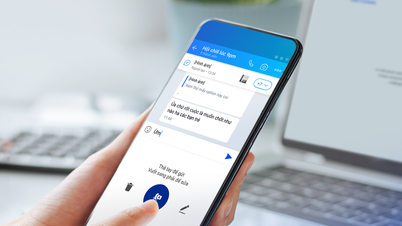













































![[อย่างเป็นทางการ] กลุ่มบริษัทมิสะประกาศการวางตำแหน่งแบรนด์ที่เป็นผู้นำในการสร้างปัญญาประดิษฐ์แบบเอเจนต์สำหรับธุรกิจ ครัวเรือน และภาครัฐ](https://vphoto.vietnam.vn/thumb/402x226/vietnam/resource/IMAGE/2025/12/11/1765444754256_agentic-ai_postfb-scaled.png)

































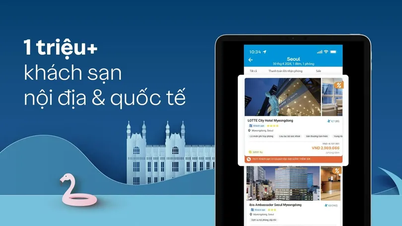


















การแสดงความคิดเห็น (0)